¿Cómo configurar páginas principales y secundarias en WordPress?
Publicado: 2022-12-29¿Le gustaría saber cómo configurar páginas principales y secundarias en WordPress ? La página principal de un sitio de WordPress es una página de nivel superior dentro de la jerarquía del sitio. Generalmente, las páginas secundarias son grupos de subpáginas que se encuentran debajo de la página principal.
Los propietarios de sitios pueden crear páginas principales y secundarias para crear una jerarquía de páginas. En particular, esta práctica es beneficiosa para los sitios de WordPress que contienen una gran cantidad de información estática, ya que permite a los visitantes navegar por estos sitios.
Este artículo explicará una página principal, las diferencias entre una página principal y una página secundaria, los beneficios de las páginas secundarias, cómo configurar páginas principales y secundarias en WordPress, mostrar la lista de páginas secundarias de una página principal, cambiar el orden de las páginas secundarias y administrar las páginas principales y secundarias.
¿Qué es una página principal?
Hay dos tipos de publicaciones en WordPress: publicaciones y páginas. Sin embargo, a diferencia de las publicaciones y otros tipos de publicaciones personalizadas, las páginas no necesitan estar en el mismo nivel que las publicaciones.
La página principal de un sitio web de WordPress es la página en la parte superior de la jerarquía que contiene sus subpáginas. Las páginas secundarias son aquellas páginas debajo de la página principal.
Diferencias entre una página principal y una página secundaria
Las estructuras jerárquicas se crean estableciendo relaciones padre-hijo entre las páginas individuales.
En este arreglo, las páginas principales tienen prioridad sobre las páginas secundarias, lo que implica que las páginas secundarias no pueden existir sin las páginas principales.
Debajo del menú principal, por ejemplo, encontrará categorías como VPS y tutoriales en video. Estas son todas las páginas secundarias de la página principal/tutoriales.
Las páginas secundarias también se distinguen de sus páginas principales por su URL. De forma predeterminada, las páginas secundarias incluyen el slug de la página principal en sus URL.
¿Cuáles son los beneficios de las páginas secundarias?
Tener una estructura jerárquica en tu sitio web es vital si contiene una gran cantidad de páginas. Tener un tema hijo no es necesario si su sitio web tiene un número limitado de páginas.
Sin embargo, suponga que tiene más de ocho páginas en su sitio web. En ese caso, es probable que tus visitantes encuentren tu menú abrumador una vez que los vean todos en la lista.
Se recomienda organizar sus páginas en páginas secundarias y principales en estos casos para que a los visitantes les resulte más fácil encontrar exactamente lo que buscan.
Para asegurarse de que el contenido de su sitio web sea fácil de encontrar, es posible que deba dedicar algún tiempo a definir y delinear una estructura de sitio web intuitiva.
Para que las páginas secundarias funcionen correctamente, deben agruparse de forma lógica en páginas principales claramente definidas. Es posible que sus visitantes se sientan confundidos o frustrados si no pueden encontrar la información que necesitan.
¿Cómo configurar páginas principales y secundarias en WordPress?
Deberá publicar su primera página principal en WordPress para establecer una estructura de página jerárquica. Siga estos pasos para hacer esto:
- Ve a Páginas en tu tablero de WordPress.
- Haga clic en la opción Agregar nuevo .
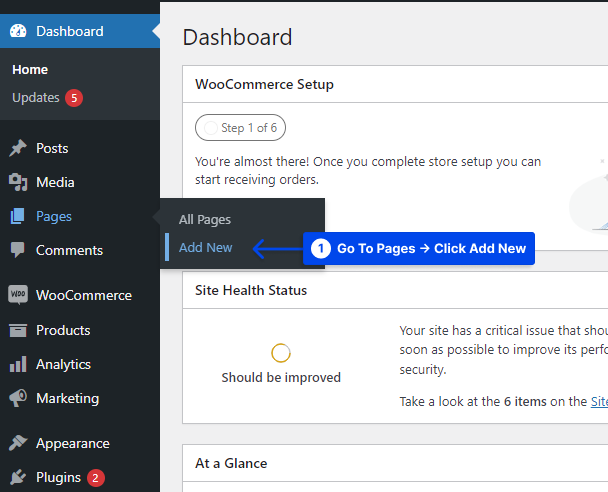
- Introduce el título y el contenido de la página.
- Haga clic en la opción Vista previa para ver cómo se verá.
- Haga clic en el botón Publicar para publicar la página.
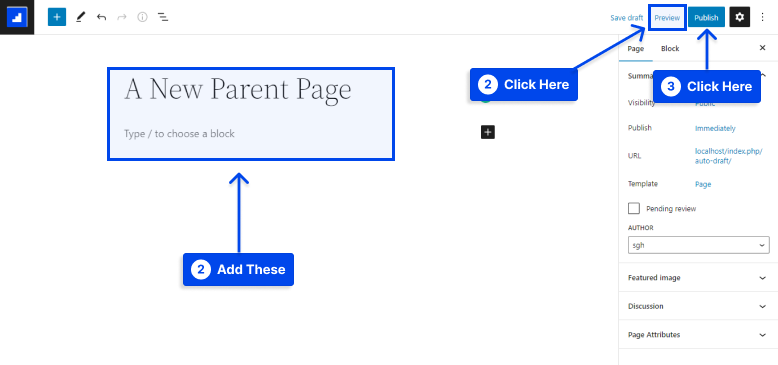
Repita estos pasos si desea agregar más páginas principales a su sitio web. Para crear una página secundaria, primero debe crear una página principal.
De la misma manera, puede convertir cualquier página existente en una página secundaria o crear una página nueva que se convertirá en su página secundaria.
Siga estos pasos para crear una página secundaria:
- Ve a Páginas en tu tablero de WordPress.
- Haga clic en la opción Agregar nuevo .
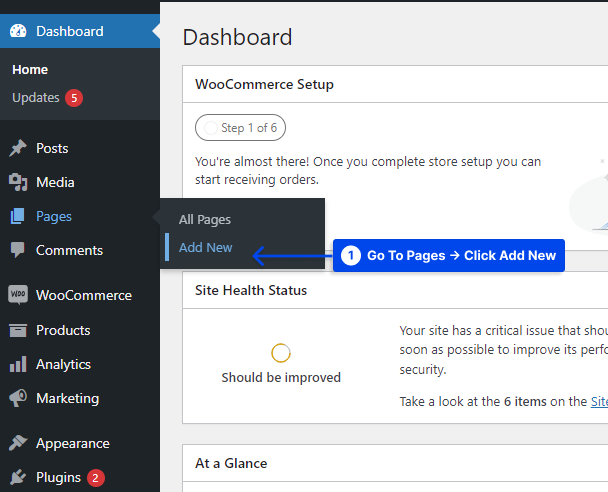
- Escribe tu título y contenido.
- Vaya a la pestaña Página y desplácese hacia abajo hasta Atributos de página .
- Seleccione una página específica para establecerla como página principal en el menú desplegable.
- Haga clic en el botón Publicar .
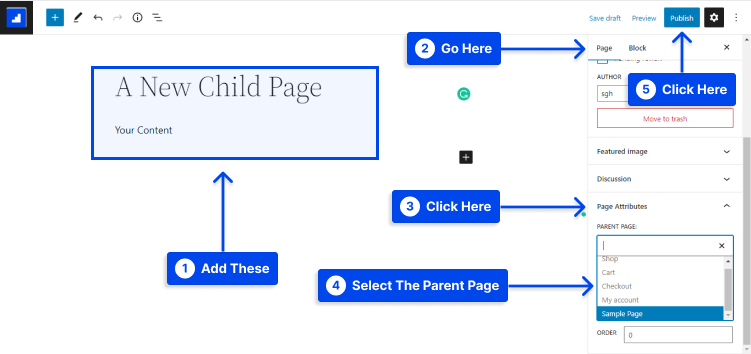
Se pueden agregar más páginas secundarias repitiendo estos pasos. Al ingresar un valor numérico, también puede cambiar el orden de aparición de las páginas secundarias. Para hacer esto, puede usar el cuadro de texto Ordenar en la sección Atributos de la página .
¿Cómo mostrar la lista de páginas secundarias de una página principal?
Mostrar una lista de páginas secundarias en sus páginas principales es una excelente manera de establecer una estructura clara para el sitio web.
Una estructura clara mejora la capacidad de los usuarios para encontrar la información que buscan mejorando tanto la experiencia del usuario como la navegación del sitio.
Esta sección proporciona dos formas de mostrar la lista de páginas secundarias de una página principal:
Mostrar una lista de páginas secundarias usando un complemento de WordPress
El uso de un complemento puede simplificar el proceso de configuración. En la mayoría de los complementos de WordPress, los parámetros de shortcode están disponibles para agregar una lista de páginas secundarias a una página principal y determinar el estilo de la lista.
Hay muchos complementos disponibles en el directorio de WordPress para usar en este método. El complemento de lista de páginas se utilizará en esta sección.
Siga estos pasos para utilizar esta herramienta:
- Vaya a Complementos en su panel de WordPress.
- Haga clic en la opción Agregar nuevo .
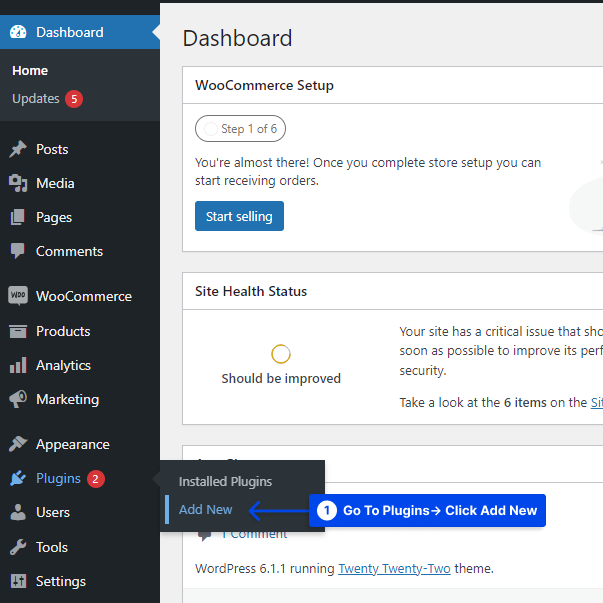
- Instalar y activar el complemento.
Varios códigos abreviados en la página del complemento le permiten personalizar la apariencia de las listas. Éstas incluyen:

-
[pagelist]‒ Muestra el mapa del sitio del sitio web. -
[subpages]‒ Muestra las páginas secundarias de la página actual. -
[siblings]‒ Muestra las páginas hermanas de la página actual, que están agrupadas bajo la misma página principal. -
[pagelist_ext]‒ Muestra una lista de páginas con imágenes destacadas y extractos de cada una.
- Inserte el código abreviado [subpáginas] dentro de la página principal deseada y haga clic en el botón Actualizar .
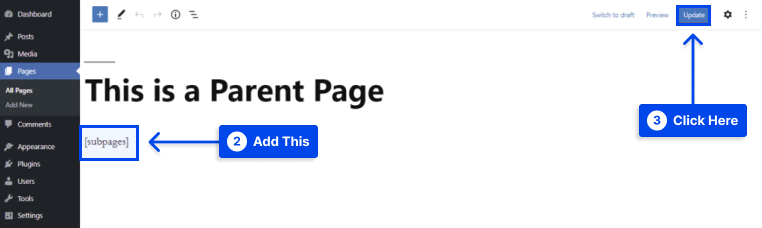
Además de eso, la lista se puede diseñar agregando una clase CSS o combinando el shortcode principal con los parámetros disponibles.
Mostrar una lista de páginas secundarias usando un código PHP
Si codifica manualmente las páginas secundarias, tiene más flexibilidad para personalizar la lista. Sin embargo, este proceso requiere un cierto nivel de conocimiento técnico, por lo que puede no ser adecuado para usuarios principiantes o no técnicos de WordPress.
Se debe colocar una copia del código en el archivo function.php de su tema de WordPress, al que se puede acceder mediante un programa de cliente FTP o un Administrador de archivos .
Siga estos pasos para mostrar una lista de páginas secundarias utilizando un código PHP:
- Acceda a los archivos de su sitio con un programa de cliente FTP o un administrador de archivos .
- Vaya a Archivos → Administrador de archivos.
- Accede a wp-content → themes desde el directorio raíz (public_html).
- Abra la carpeta del tema activo y busque el archivo functions.php.
- Abra el archivo functions.php haciendo doble clic en él y agregando el siguiente código en la parte inferior del archivo:
function betterstudio_list_child_pages() { global $post; if ( is_page() && $post->post_parent ) $childpages = wp_list_pages( 'sort_column=menu_order&title_li=&child_of=' . $post->post_parent . '&echo=0' ); else $childpages = wp_list_pages( 'sort_column=menu_order&title_li=&child_of=' . $post->ID . '&echo=0' ); if ( $childpages ) { $string = '<ul class="betterstudio_page_list">' . $childpages . '</ul>'; } return $string; } add_shortcode('betterstudio_childpages', ' betterstudio_list_child_pages');function betterstudio_list_child_pages() { global $post; if ( is_page() && $post->post_parent ) $childpages = wp_list_pages( 'sort_column=menu_order&title_li=&child_of=' . $post->post_parent . '&echo=0' ); else $childpages = wp_list_pages( 'sort_column=menu_order&title_li=&child_of=' . $post->ID . '&echo=0' ); if ( $childpages ) { $string = '<ul class="betterstudio_page_list">' . $childpages . '</ul>'; } return $string; } add_shortcode('betterstudio_childpages', ' betterstudio_list_child_pages');
- Guarde los cambios y vaya a su panel de WordPress.
- Vaya a Apariencia y haga clic en la opción Widgets .
- Agregue el
[betterstudio_childpages]en el área de widgets.
Como alternativa, puede insertarlo directamente en la página principal.
¿Cómo cambiar el orden de las páginas secundarias?
Puede establecer el orden de las páginas secundarias en su sitio web para que la navegación sea más intuitiva en la interfaz. Un ejemplo de lenguajes de programación de computadoras se puede configurar como subpáginas como las siguientes:
Lenguajes de programación informática es la página principal, y C, C#, C++, Java, JavaScript, PHP y Python son las páginas secundarias.
Para organizarlos en un orden específico, puede ser recomendable introducir JavaScript primero como ejemplo. Se pueden utilizar dos métodos para ordenar las páginas secundarias:
- Use el elemento de menú Ordenar en el cuadro Atributos de página de su editor de WordPress.
- Usando el enlace Edición rápida cuando está viendo todas las páginas.
¿Cómo administrar las páginas de padres e hijos?
Puede encontrar que tener una estructura jerárquica para su sitio web de WordPress mejora significativamente su navegación y facilidad de uso.
En muchos casos, los usuarios de WordPress no son conscientes de que la estructura de la página influye en la optimización del motor de búsqueda de su sitio.
Una página bien estructurada puede ayudar a los motores de búsqueda como Google a rastrear e indexar un sitio al simplificar la ubicación y la comprensión del contenido.
Además, la jerarquía de un sitio transmite información a los motores de búsqueda sobre qué páginas son esenciales, lo que aumenta la autoridad y la capacidad de búsqueda del sitio web.
A continuación se enumeran algunos consejos sobre cómo aprovechar al máximo la estructura de su página:
El contenido relevante debe agruparse
Considere la relación entre las palabras clave en una página principal y las de sus páginas secundarias.
Decidir qué orden se debe seguir
Una página secundaria se muestra con mayor frecuencia en función de la popularidad de la palabra clave de la página principal para acelerar el proceso de búsqueda para los visitantes.
Sin embargo, puede haber momentos en los que sea más apropiado organizarlos de acuerdo con la prioridad del contenido.
Crear un número limitado de categorías
Asegúrese de que el número de páginas secundarias no supere las dos o siete para no abrumar al usuario.
Asegúrese de que su mapa del sitio esté actualizado
Es esencial actualizar su mapa del sitio de WordPress cada vez que cree una nueva página o actualice el contenido de una existente para mejorar la indexación.
Conclusión
Este artículo ha explicado una página principal, las diferencias entre una página principal y una página secundaria, los beneficios de las páginas secundarias, cómo configurar páginas principales e secundarias en WordPress, mostrar la lista de páginas secundarias de una página principal, cambiar el orden de las páginas secundarias y administrar las páginas principales y secundarias.
Es un placer presentarles este artículo. Gracias por tomarse el tiempo para revisarlo. Si tiene alguna pregunta o comentario, no dude en publicarlos en la sección de comentarios.
Lo alentamos a que siga y le guste nuestras páginas de Facebook y Twitter para mantenerse actualizado sobre nuestras últimas actualizaciones.
